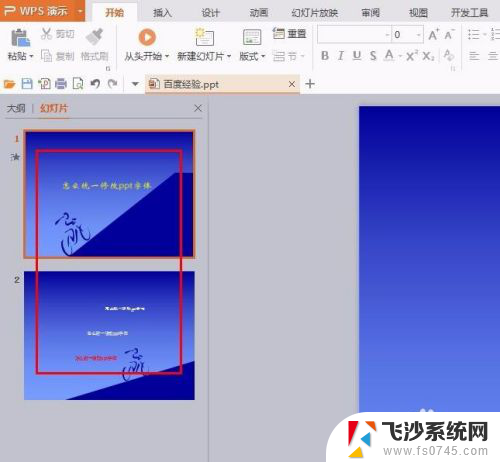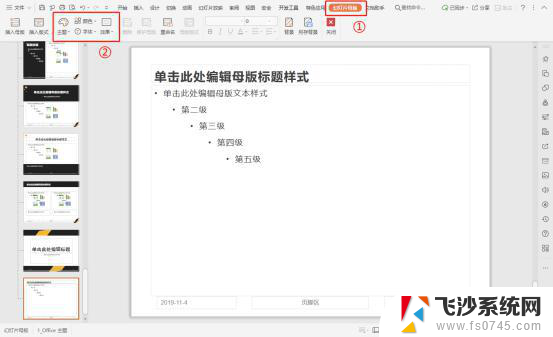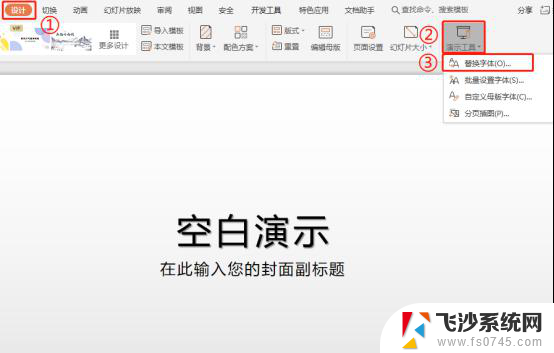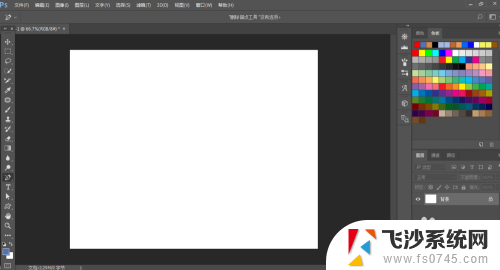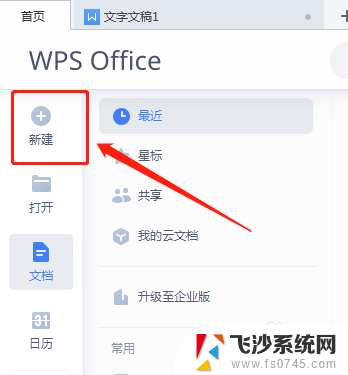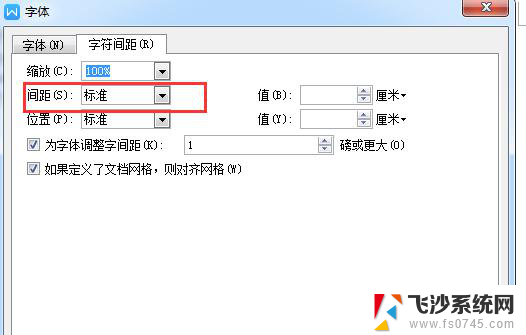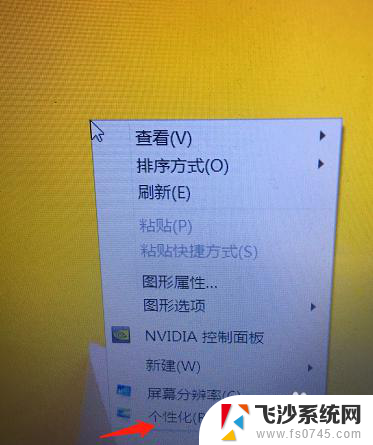ppt统一修改字体大小 ppt批量修改字体
ppt统一修改字体大小,在现代社会中随着信息技术的快速发展,我们越来越多地依赖于电子设备来处理和展示信息,而在这个过程中,字体的选择和调整变得愈发重要。我们常常面临着一个问题,那就是如何快速、有效地修改大量文档中的字体大小。针对这个问题,幸运的是我们可以利用PPT软件进行批量修改字体大小,从而快速地完成这项任务。本文将重点探讨如何利用PPT软件进行批量修改字体大小,为我们的工作和学习带来更高效的体验。
具体方法:
1.首先打开一个已经存在ppt文件,如图:

2.打开后,ppt默认的视图是【幻灯片】视图。我们需要将它切换至【大纲】视图,如图:
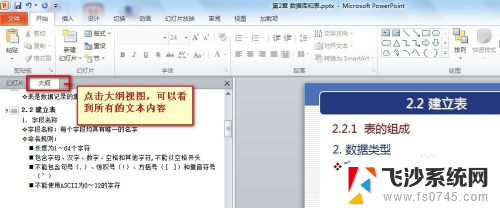
3.这样的话,所有的ppt中的文字就已经以大纲的形式显示出来了。这样我们想对文字进行操作就可以实现了。这样我们对,文字进行全选,也可以使用快捷键【Ctrl+A】,如图:
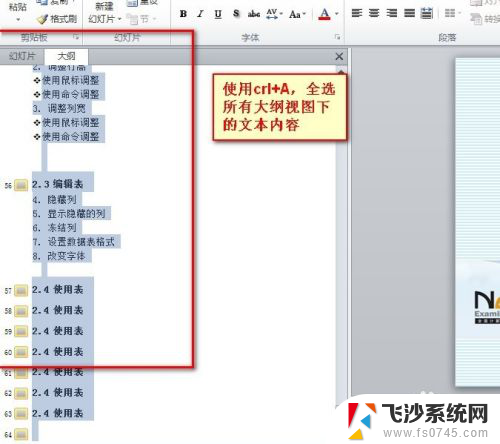
4.全选之后,我们就可以调整字体了,如图:
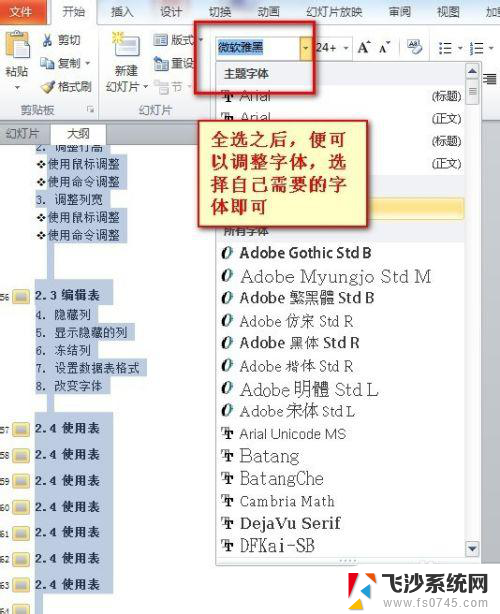
5.同样的道理,我们可以使用跟字体相关的任何合法操作。比如改变字体的粗体,斜体,大小之类的功能,如图:
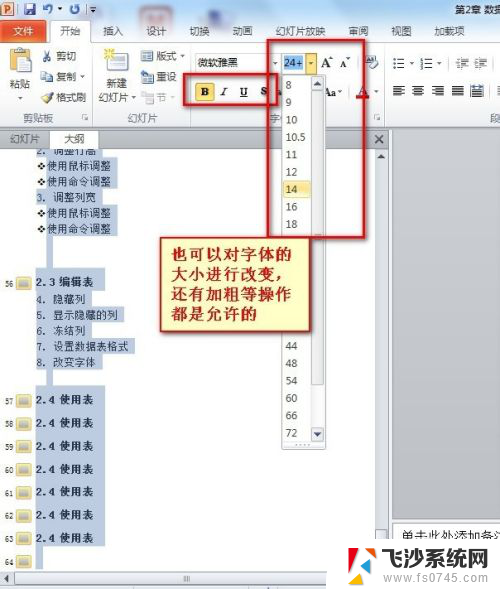
6.最后,我们来验证一下,重新回到幻灯片视图,来看看我们需要改变的内容是否已经改变了。
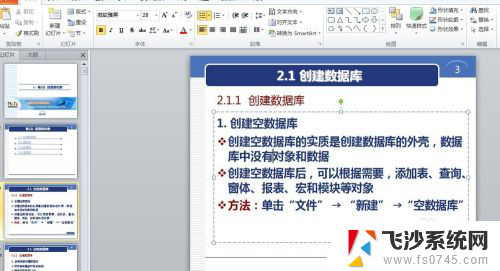
以上是修改ppt字体大小的全部内容,如果有任何疑问,请按照小编的方法进行操作,希望对大家有所帮助。